Autor: Mariusz Kołacz (rokko)
Strona autora: techformator.pl
Kontakt: m.kolacz(at)hotfix.pl
W poradniku opisano, w jaki sposób dokonać konwersji plików BAT/CMD (skryptów) do pliku wykonywalnego EXE, przy użyciu darmowej aplikacji Bat To Exe Converter.
Pobieramy darmową aplikację Bat To Exe Converter. Nie wymaga ona instalacji, rozpakowujemy ją dowolnym kompresorem plików. Przechodzimy do folderu i uruchamiamy program poprzez dwukrotne kliknięcie pliku wykonywalnego Bat_To_Exe_Converter.exe
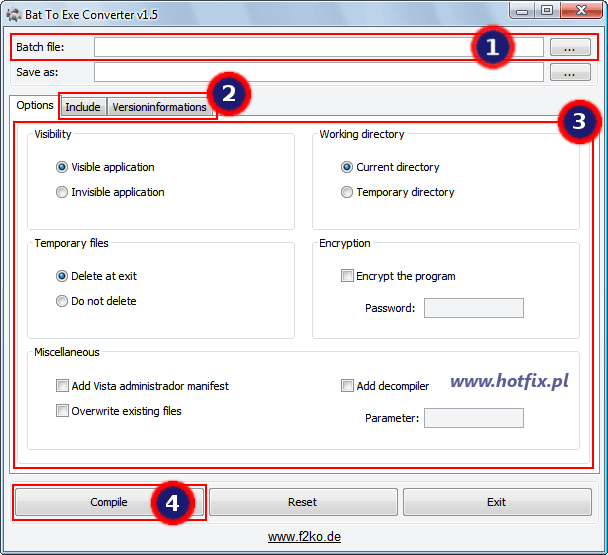
W polu Batch file (1) wskazujemy lokalizację pliku BAT lub CMD, który chcemy skonwertować do postaci pliku wykonywalnego (EXE).
Na zakładce Options (3) znajdują się zaawansowane opcje, które pozwolą dostosować formę tworzonego pliku wykonywalnego do własnych potrzeb.
Wykaz opcji oraz ich znaczenie:
- Visible application - okno konsoli widoczne podczas uruchamiania aplikacji,
- Invisible application - okno konsoli niewidoczne podczas uruchamiania aplikacji,
- Current directory - katalog roboczy ustawiony na folder, z którego uruchomiono aplikację,
- Temporary directory - katalog roboczy ustawiony na folder plików tymczasowych,
- Delete at exit - usuwa pliki tymczasowe po zamknięciu aplikacji,
- Do not delete - zapobiega usunięciu plików tymczasowych po zamknięciu aplikacji,
- Encrypt the program - zabezpiecza aplikację hasłem
- Add Vista administrator manifest - dodaje do pliku manifest,
- Overwrite existing files - nadpisuje istniejące pliki
- Add Decompiler - dodaje kompilator do aplikacji
Po przejściu na zakładkę Include (2) możemy dołączyć do głównego skryptu dodatkowe pliki. Będą one dynamicznie rozpakowane podczas uruchamiania aplikacji.
Na zakładce Version informations (2):
- Icon file - zdefiniowanie własnej ikony dla aplikacji.
- Versioninformations - zdefiniowanie informacji o wersji pliku wykonywalnego, nazwa firmy, opis, prawa autorskie itd.
Po zdefiniowaniu wszystkich opcji lub pozostawieniu domyślnych ustawień, wybieramy Compile (4). We wskazanym folderze powstanie plik wykonywalny, którego nazwa będzie identyczna, jak nazwa konwertowanego pliku BAT/CMD.
Copyright © rokko
Wszystkie prawa zastrzeżone. Kopiowanie całości lub fragmentów niniejszego artykułu jest zabronione. |


serdecznie polecam